كيفية استخدام الماوس على آيباد إير. هل يمكنني توصيل الماوس ولوحة المفاتيح بجهاز iPad الخاص بي؟ كيفية توصيل الماوس ولوحة المفاتيح بجهاز iPad؟ توسيع المساحة - محركات الأقراص الخارجية لأجهزة iPhone وiPad
العمل مع "Mobile Mouse" بسيط للغاية. تحتاج فقط إلى ثلاثة أشياء:
1) إمكانية ربط جهاز iPad وجهاز الكمبيوتر بنقطة Wi-Fi واحدة.
2) نسخة الكمبيوتر الشخصي من البرنامج لنظام التشغيل المطلوب. تم التنزيل من .
3) نسخة البرنامج للايباد. يمكن تنزيله من iTunes باستخدام الرابط الموجود في نهاية المراجعة أو مرة أخرى من.

بعد تثبيت كلا التطبيقين، قم أولاً بتشغيل إصدار الكمبيوتر الشخصي، ثم إصدار iPad، وبعد ذلك يجب أن يحدث اتصال تلقائي بينهما. إذا لم يتم العثور على جهاز الكمبيوتر، فيمكنك تحديد عنوان IP الخاص به مباشرة من خلال قائمة الإعدادات. هناك يمكنك تحديد جهاز الكمبيوتر المطلوب، إذا كان هناك العديد منها (مع تشغيل البرنامج).

وهذا كل شيء، يمكنك العمل. يتم استخدام كامل المساحة الضخمة لشاشة الجهاز اللوحي كلوحة لمس، وحتى مع اللمس المتعدد. يمكنك استخدامه في التطبيقات التي تدعم القياس. على سبيل المثال، في المتصفحات أو عند عرض الصور.
في الجزء السفلي من الشاشة، يمكنك رؤية اختصارات للبرامج المثبتة بأسلوب جهاز MacBook.

ومما يثير الاهتمام بشكل خاص هنا الاختصار الموجود في أقصى اليمين، والذي يسمح لك بعرض المجلدات والملفات الموجودة على الكمبيوتر البعيد.

في الأعلى، بعد قائمة الإعدادات، توجد قائمة التحكم في الصوت.

بجانبه توجد قائمة للعمل مع المتصفح (مع Google Chrome) وزر العودة (الصفحة الرئيسية).

على اليمين توجد أزرار للاتصال بلوحة المفاتيح الموسعة ولوحة المفاتيح الرقمية. بالمناسبة، يمكن للبرنامج العمل ليس فقط في الوضع الرأسي، ولكن أيضًا في الاتجاه الأفقي.


أما بالنسبة للبرنامج الذي يعمل على الكمبيوتر، فهناك أيضًا بعض الخيارات. على سبيل المثال، يمكنك هنا معرفة عنوان IP الخاص بجهاز الكمبيوتر، وتعيين كلمة مرور للوصول، وكذلك ضبط سرعة مؤشر الماوس، والتمرير، وتعيين مفاتيح التشغيل السريع، وما إلى ذلك.
سنتحدث في هذه المقالة عن كيفية توصيل الماوس ولوحة المفاتيح بجهاز iPad.
يكمن الاختلاف الرئيسي بين الجهاز اللوحي والكمبيوتر المحمول في مجالات استخدامهما. إذا كان الكمبيوتر المحمول مصممًا لإنتاج المحتوى، فستكون هناك حاجة إلى جهاز لوحي لاستهلاكه. ولكن لماذا لا تصنع جهاز كمبيوتر محمول من جهاز iPad؟ لهذا تحتاج إلى لوحة المفاتيح والماوس. على الرغم من أنه لتوصيل الماوس، ستحتاج إلى تثبيت كسر الحماية وCidya المدفوعة. إذًا، كيف يمكنك تحويل جهاز iPad إلى كمبيوتر محمول متكامل؟
توصيل لوحة المفاتيح
أحد العيوب الرئيسية لجهاز iPad هو أنه غير مريح للكتابة عليه. على الرغم من أن لوحة المفاتيح القياسية ستكون كافية للتواصل على الشبكات الاجتماعية. ولكن إذا كنت ترغب في كتابة نص طويل، فسيكون ذلك غير مريح. في هذه الحالة، تحتاج فقط إلى لوحة مفاتيح خارجية. يمكنك شراء الإصدار الرسمي من Apple أو شراء منتج آخر تفضله.
- قم بتشغيل الملحق وتشغيل Bluetooth على الجهاز. انتظر لحظة حتى يتم العثور على اسم لوحة المفاتيح
- انقر على اسمه وانتظر. سيحاول جهاز iPad الاتصال بالملحق، وإذا نجحت العملية، فستظهر لك رسالة تفيد أنك بحاجة إلى مفتاح لتأسيس الاتصال. أدخل هذه المجموعة واضغط على Enter. كقاعدة عامة، لا توجد صعوبات هنا، ولكن إذا فشل الاتصال، فقم بإعادة تشغيل الملحق
لوحة المفاتيح متصلة ويمكنك استخدامها. لكن التصميم قد يكون غير مريح بالنسبة لك. على سبيل المثال، توجد النقطة والفاصلة على لوحة المفاتيح الرقمية، وليس في مكانهما المعتاد. على الرغم من أنه يمكن تغيير تخطيطه.
- انتقل إلى الإعدادات الرئيسية وحدد "لوحة المفاتيح"
- سيتم نقلك إلى القائمة حيث سيتم كتابة لغتين أو أكثر
- حدد أيًا منها وسيظهر لك تخطيط لوحة المفاتيح الفعلية القياسي
- بشكل عام، أنت بحاجة إلى تخطيط الكمبيوتر الروسي. حدده والعودة
- الآن سيكون التخطيط كالمعتاد تقريبًا
توصيل الماوس

دعنا نذكرك مرة أخرى أنه للاتصال، ستحتاج إلى كسر الحماية وBTC Mouse & Trackpad، والذي يكلف 4.98 دولارًا. يمكنك شراء التطبيق في Cydia.
- قم بتثبيته وانتقل إلى إعدادات iPad
- قم بتوصيل الماوس لرؤية الجهاز الجديد يظهر في الإعدادات
- انقر عليها واتصل بالماوس
- في الإعدادات الموجودة على الجانب الأيسر، ابحث عن الامتدادات وانقر بالماوس. هنا يمكنك أيضًا ضبط سرعة التبديل، ويمكنك تبديل الأزرار أو إيقاف تشغيل عجلة التمرير. يمكنك تكوين وضع العرض التقديمي ومحاكاة النقرات بإصبعين لبعض التطبيقات
- يحتوي المفتاح الأيسر على وظيفة نقرة واحدة، وعند الضغط عليه لفترة طويلة، يتم التعرف عليه على أنه نقرة طويلة على الشاشة. أما الزر الأيمن فهو يعمل مثل الصفحة الرئيسية. استخدم عجلة التمرير للتمرير عبر الشاشات الموجودة على سطح المكتب
كما ترون، لا يوجد شيء معقد هنا أيضا، ولكن هناك حاجة إلى بعض التحضير. إذن، لقد حصلت على جهاز iPad مزود بالماوس ولوحة المفاتيح. لذلك، حتى لو تركت الكمبيوتر المحمول الخاص بك في المنزل، يمكنك استخدام جهازك اللوحي. ولكن للحصول على هذه الفرصة، هناك حاجة إلى بعض الاستثمارات.
فيديو: كيفية توصيل الماوس ولوحة المفاتيح لجهاز iPad أو iPhone IOS7؟
غير معتاد جدًا ومألوف لكل مستخدم لأجهزة iOS، فإن موصل البيانات الوحيد الموجود على iPhone وiPad وiPod Touch الخاص بنا يجمع بين عدة منافذ بطريقتها الخاصة.
في البداية، كان منفذ البيانات الوحيد يعتبر USB عاديًا، ولكن بعد فتح بعض البرامج الثابتة، اكتشف الناس أنه كذلك منفذ إيثرنت، إنه؟ منفذ الشبكة الذي تكرهه شركة Apple كثيرًا.
تم تطور أجهزة الموسيقى لأجهزة iPhone و iPad من خلال الإصدار الخامس من نظام التشغيل iOS، والذي تضمن دعم واجهة Midi. من الآن فصاعدا، يمكنك توصيل عدد كبير من المعدات بجهاز iOS الخاص بك، من حيث المبدأ، يمكن ملاحظة ذلك من خلال العدد الكبير من الملحقات المتوفرة في العديد من المتاجر عبر الإنترنت. سنتحدث الآن عن الأجهزة الطرفية المختلفة لأجهزة iPhone وiPad.
الأجهزة الطرفية القياسية لأجهزة iPhone وiPad
ربما يواجه الجميع، بعد شراء جهاز لوحي، بعد نصف عام حقيقة أنه في أي سرعة كتابة على لوحة المفاتيح الافتراضية، من المستحيل عدم النظر إلى الشاشة. لن تعمل الكتابة باللمس. من ناحية، يرجع ذلك إلى حقيقة أن Apple لم تقدم عمليا نظام ردود فعل دقيق (الأحاسيس اللمسية)، من ناحية أخرى، فإن نظام اختيار النص ليس مناسبا للغاية على جميع الأجهزة اللوحية. بعد ذلك، يبدأ الاختيار المتسرع للوحة المفاتيح. في الأساس، نظرًا لكونه إصدارًا بسيطًا من FreeBSD أو MacOS، أيهما تفضل، فإن نظام التشغيل iOS يدعم بالفعل ملف تعريف HID ( جهاز واجهة الإنسان) الأجهزة، لذلك يتم دعم لوحة المفاتيح خارج الصندوق. طُرق قم بتوصيل لوحة المفاتيح بجهاز iPhone وiPadاثنان – عبر البلوتوث وعبر مجموعة توصيل الكاميرا. من الممتع أيضًا توصيل مكبرات الصوت بـ "قفص الاتهام". ومحطات الإرساء لأجهزة iPhone و iPad مختلفة. توجد مجموعة كبيرة ومتنوعة منها في المتاجر عبر الإنترنت - مع منافذ HDMI إضافية، أو شوكة للكابلات المركبة، أو حتى مع جهاز تحكم عن بعد للتحكم في التشغيل. يتم تمثيل هذه الفئة من الأجهزة على نطاق واسع في السوق في مجموعة متنوعة من فئات الأسعار. في الوقت نفسه، لا أحد يمنع ببساطة توصيل مكبرات الصوت بمقبس سماعة الرأس.
من الممتع أيضًا توصيل مكبرات الصوت بـ "قفص الاتهام". ومحطات الإرساء لأجهزة iPhone و iPad مختلفة. توجد مجموعة كبيرة ومتنوعة منها في المتاجر عبر الإنترنت - مع منافذ HDMI إضافية، أو شوكة للكابلات المركبة، أو حتى مع جهاز تحكم عن بعد للتحكم في التشغيل. يتم تمثيل هذه الفئة من الأجهزة على نطاق واسع في السوق في مجموعة متنوعة من فئات الأسعار. في الوقت نفسه، لا أحد يمنع ببساطة توصيل مكبرات الصوت بمقبس سماعة الرأس.
بفضل دعم MIDI لأجهزة iOS، يمكن استخدام محولات الجيتار iRig، مجموعة متنوعة من طاولات DJ وأجهزة التسلسل التي تعمل فقط مع برامجها الخاصة الموجودة في متجر التطبيقات. كل جهاز فريد من نوعه، لذلك من غير المجدي التحدث عن كل مجموعة من هذه المجموعة.
شاشات خارجية للايفون والايباد
الموضوع الأكثر إلحاحًا هو الشاشات التي يمكن توصيلها بجهاز iPhone وiPad. للقيام بذلك، يجب عليك أولا تحديد الغرض من الاستخدام - عرض منزلي بسيط، للألعاب أو لالتقاط الصور من الشاشة. تختلف طريقة الاتصال في كل حالة من هذه الحالات. بالإضافة إلى الأغراض، هناك ثلاث واجهات – Wi-Fi Airplay وHDMI وAV.لمشاهدة الفيديو على أجهزة التلفاز القديمة، نحتاج إلى كابل AV، ببساطة زهور التوليب. الاتصال مطابق تمامًا للأجهزة الأخرى مثل وحدة التحكم في الألعاب أو مشغل DVD. لن أكتب الكثير عن هذا، سأشير فقط إلى أن هناك قيودًا - لا يمكنك إظهار كل ما يحدث على الجهاز على الإطلاق، ولكن فقط الفيديو والصور.
لمشاهدة الفيديو بدقة 720 بكسل، يلزم وجود كابل HDMI.

وأخيرًا، الطريقة الثالثة لعرض الصور من iPhone أو iPad إلى شاشة خارجية هي من خلال البث. هنا نحتاج المطار السريعأو AppleTV لتوصيل الجهاز بجهاز تلفزيون بسيط. وبالنسبة لأولئك الذين سيستخدمون الاتصالات لالتقاط الفيديو من الشاشة، ستحتاج إلى جهاز كمبيوتر شخصي/MAC مزود بشبكة Wi-Fi. للتشغيل السليم، سنحتاج إلى برنامج طرف ثالث، على سبيل المثال، AirServer أو Mirroring. كل من هذه البرامج، لسوء الحظ، لديه سعر مرتفع إلى حد ما، ولهذا السبب يوصى باستخدامه فقط لأغراض العمل.
ولكن بالإضافة إلى ما سبق، يجب ألا ننسى أجهزة العرض المحمولة. أتوقع أن تصبح أجهزة العرض المحمولة ذات السطوع من 13 إلى 20 لومن ودقة الوضوح من VGA إلى WVGA، إلى جانب سعر حوالي 4 آلاف روبل، شائعة قريبًا، مما يجعلها جذابة للشراء. يتم الاتصال أيضًا من خلال منفذ i عادي.
الأجهزة غير القياسية لأجهزة iPhone و iPad
يمكن للجميع أن يروا بوضوح أن جهاز iPad هو أداة رائعة للإبداع، وخاصةً للرسم. لا يدعم iPad القلم بسبب تقنية العرض الخاصة به. ومع ذلك، يتم الآن بيع أقلام خاصة تحسب الضغط وتغير الألوان وسمك الخط. إنهم يعملون فقط مع برامجهم الخاصة وهم موجودون فقط على أرفف المتاجر عبر الإنترنت.قلم للايفون والايباد. ملحق آخر غريب هو القلم الإلكتروني الذي يتذكر كل ما تكتبه. وإذا كنت ترغب في الحصول على محاضرات أو رسومات في نسخة رقمية، يمكنك شراء واحدة لنفسك. القلم الوحيد المتوفر في روسيا هو قلم من شركة Ritmix. يمكن عرض كل ما هو مكتوب على جهاز iPad، والتعرف عليه تلقائيًا بواسطة أحد برامج التعرف على خط اليد، وهو ما لم أره بعد في متجر التطبيقات للغة الروسية.

حسنًا، ربما تكون أجهزة الإرسال هي الأخيرة في هذه المراجعة للملحقات المتاحة. وهي تأتي في نوعين: FM وIR.
الأول مخصص لنقل الصوت من جهاز إلى ترددات الراديو، وهو شائع جدًا، نظرًا لأنه لا يتطلب أي برامج إضافية.
أما الخيار الثاني فهو لمحاكاة أجهزة التحكم عن بعد. منذ وقت ليس ببعيد، بدأت البرامج في الظهور في متجر التطبيقات - أجهزة التحكم عن بعد العالمية - وهي مصممة خصيصًا لهذا النوع من الملحقات. وبمساعدتهم، يمكنك تدريب جهاز iPhone الخاص بك على تغيير القنوات على جهاز التلفزيون أو المسارات على نظام الوسائط الخاص بك. وهذا هو، السيطرة على الأجهزة المنزلية.
توسيع المساحة - محركات الأقراص الخارجية لأجهزة iPhone وiPad
 أي شخص يشتري جهازًا بسعة ذاكرة تصل إلى 64 جيجابايت سيحتاج في النهاية إلى مساحة إضافية. وحتى في هذه الحالة، هناك خياران. الأول هو محركات الأقراص الصلبة اللاسلكية Wi-Fi. وهي تتصل بسرعة ويسهل العمل معها، وذلك بفضل التطبيقات الإضافية من App Store - ولكنها تحد بشدة من سرعة العمل مع البيانات. أحد الأجهزة المرجعية من هذا النوع هو Seagate GoFlex.
أي شخص يشتري جهازًا بسعة ذاكرة تصل إلى 64 جيجابايت سيحتاج في النهاية إلى مساحة إضافية. وحتى في هذه الحالة، هناك خياران. الأول هو محركات الأقراص الصلبة اللاسلكية Wi-Fi. وهي تتصل بسرعة ويسهل العمل معها، وذلك بفضل التطبيقات الإضافية من App Store - ولكنها تحد بشدة من سرعة العمل مع البيانات. أحد الأجهزة المرجعية من هذا النوع هو Seagate GoFlex. من ناحية أخرى، هناك دائمًا فرصة لإدخال البطاقة في (ما هي مجموعة أدوات الاتصال الخاصة بعصر الكاميرا)، ولكن بعد ذلك ستقتصر على نوعين فقط من المعلومات - الفيديو والصور. يجب وضع جميع الملفات في مجلد DCIM في جذر البطاقة، ويجب تحويل الفيديو إلى تنسيق MOV.
الطريقة الأكثر صعوبة هي القرص الصلب الخارجي. الجانب السلبي هو أنه يتطلب كمية كبيرة من الطاقة - أي أنك ستحتاج إلى مصدر طاقة خارجي على شكل مصدر طاقة محمول أو محور USB مزود بالطاقة. ستكون جميع المعلومات متاحة فقط لأصحاب الأجهزة التي تحتوي على نسخة احتياطية وأحدث إصدار من برنامج iFile مع الاتصال التلقائي بالذاكرة الخارجية.
يجب أن تنسى أيضًا التخزين الخارجي عبر الإنترنت، لكن هذا لا يزال غير مريح في روسيا. الأسعار المرتفعة جدًا للإنترنت عبر الهاتف المحمول مع وجود مخاطر في جدول التعريفة والإشارة الضعيفة التي تعمل على تسريع استنزاف البطارية بنسبة 40٪ لأي مشغل تحرمنا من متعة التواصل المستمر مع السحابة.
تنسيق النص وتصحيحه: اخت
ملاحظة. لقد حاولت تغطية جميع الأجهزة المفيدة التي يمكن استخدامها مع iPhone وiPad وiPod Touch. لقد تركت البطاريات الخارجية، لأن دورها معروف للجميع، وكذلك الأجهزة الغريبة بشكل خاص. أتمنى أن تستمتع بهذه المراجعة السريعة للملحقات. اكتب أدناه عن الإضافات.إذا لم تجد إجابة لسؤالك أو لم ينجح الأمر بالنسبة لك، ولا يوجد حل مناسب في التعليقات أدناه، اطرح سؤالاً من خلالنا. إنه سريع وبسيط ومريح ولا يتطلب التسجيل. ستجد إجابات لأسئلتك وأسئلتك الأخرى في القسم.
انضم إلينا
تحياتي للجميع. اسمي رومان لوزانوف.
في مقالتي الأولى، أود أولاً أن ألفت انتباهكم إلى مشروعي المتعلق بتطوير iOS، وكذلك سماع رأيك الشخصي حول مسألة سهولة استخدام مناور الماوس مع أجهزة iOS.
قبل شهرين قمت بتسجيل ونشر مقطع فيديو لمشروعي - ماوس لجهاز iPad. النقطة بسيطة: أجهزة iOS لا تدعم الماوس، ولكنها تدعم بشكل مثالي تقنية Bluetooth Low Energy، مما يعني أنه إذا رغبت في ذلك، يمكنك توصيل جهاز خارجي (بما في ذلك الجهاز الذي تقوم بإنشائه بنفسك) بأي جهاز يعمل بنظام iOS. لطالما كنت منبهرًا بفكرة استخدام الفأرة مع الجهاز اللوحي، وخاصة جهاز iPad. لكن iOS لا يدعم الماوس على الإطلاق، وهذا ليس هو الحال مع Android. لقد قامت شركة Apple دائمًا بوضع نظام التشغيل iOS حيث يجب أن يتم التحكم فيه من خلال لمس الشاشة بأصابعك. تم تصميم الواجهة بأكملها لهذا الغرض. وأجد أن هذه استراتيجية رائعة حقًا لمعظم المهام التي يمكن تنفيذها على الأجهزة اللوحية أو الهواتف. في الوقت نفسه، في رأيي، هناك عدد من المهام التي هي أكثر ملاءمة وأسرع لأداء باستخدام الماوس، مع البقاء داخل منصة الهاتف المحمول.
تتضمن هذه المهام تحرير النصوص الكبيرة - عندما حاولت لأول مرة كتابة سيرتي الذاتية وتحريرها في إصدار الهاتف المحمول من الصفحات، أدركت أنني سأقضي المزيد من الجهد والوقت في القيام بذلك على جهاز iPad. بعد 5 دقائق قررت مواصلة العمل على جهاز Mac. وفي رأيي أيضًا، سيكون الماوس هو أفضل أداة للألعاب، ولا سيما ألعاب إطلاق النار من منظور الشخص الأول. جميع تطبيقات التحكم في الشخصية في ألعاب مثل Dead Trigger 2 أو Modern Combat 5 هي بالطبع أفضل ما يمكن أن يكون لشاشة اللمس، لكنني ما زلت لا أعتقد أنه يمكن مقارنتها بتجربة منصات سطح المكتب حيث يوفر الماوس تحكمًا أكثر حرية .
بعد أن انتهيت من مشروعي الأول في Arduino، أدركت أنه يمكنني إنشاء الماوس ولوحة المفاتيح الخاصة بي والتي يمكن توصيلها بنظام iOS. بالطبع، تحتاج أيضًا إلى كتابة مكتبة لسهولة تكاملها مع أي مشروع يعمل بنظام iOS. وهو ما فعلته بعد ذلك. كعرض توضيحي، اخترت العديد من مشاريع محرك الوحدة. في رأيي، لقد أظهروا تماما القدرة على ممارسة الألعاب على الجهاز اللوحي باستخدام الماوس.
الغرض من مشروعي ليس أن أقول بالتفصيل كيف فعلت ذلك، ولكن لإظهار حقيقة أنه يمكن استخدام الماوس على نظام التشغيل iOS كمصدر بديل لإدخال البيانات، والذي يكون في بعض الحالات أكثر ملاءمة من شاشة اللمس.
تبين أن الفيديو الخاص بالمشروع أطول وأكثر تفصيلاً مما توقعت في البداية، لذلك لا أريد كتابة الكثير من النص هنا. كما أنني لا أقوم بتضمين أكواد المصدر، لأن هذا المشروع يعتمد على مشروعي الأول حيث تكون جميع المصادر متاحة للعامة. وأكرر أن هدف المشروع مختلف. وأخيرًا، الفيديو باللغة الإنجليزية، وآمل ألا يسبب ذلك مشاكل في الفهم.
أود أن أسمع رأي مجتمع الهبر حول احتمالات ظهور الماوس على منصة iOS، ومدى واقعية ذلك، ورأيك الشخصي في هذه المسألة.
شكرًا لكم على اهتمامكم.
العلامات: iPad، Mouse، iOS، Unity، BLE، بلوتوث منخفض الطاقة، Arduino
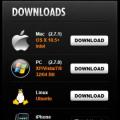 هل يمكنني توصيل الماوس ولوحة المفاتيح بجهاز iPad الخاص بي؟
هل يمكنني توصيل الماوس ولوحة المفاتيح بجهاز iPad الخاص بي؟ كيفية فك ضغط (فك) الأرشيف: نظرة عامة على الحلول البسيطة كيفية فتح عدة أرشيفات
كيفية فك ضغط (فك) الأرشيف: نظرة عامة على الحلول البسيطة كيفية فتح عدة أرشيفات حل مشاكل مكتبة d3dx9_25
حل مشاكل مكتبة d3dx9_25